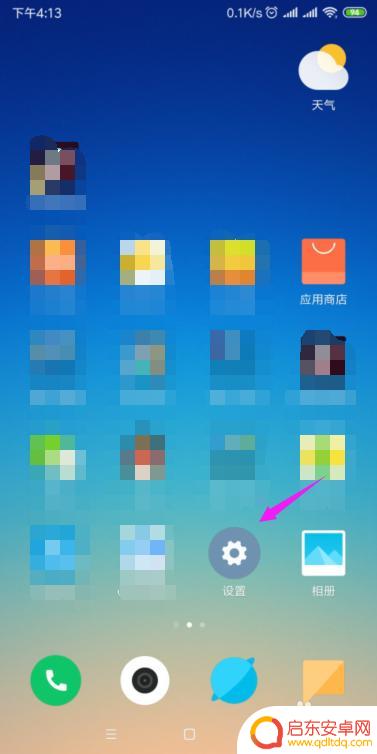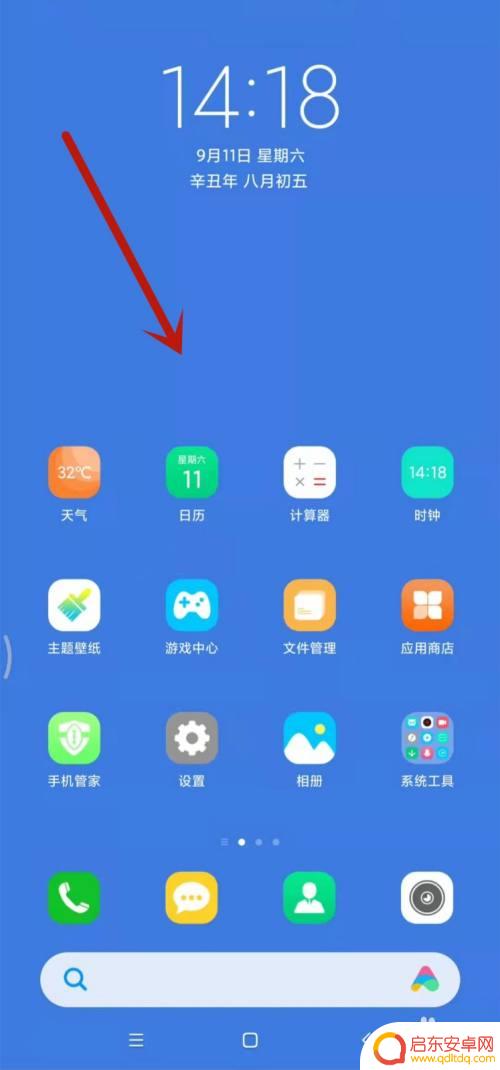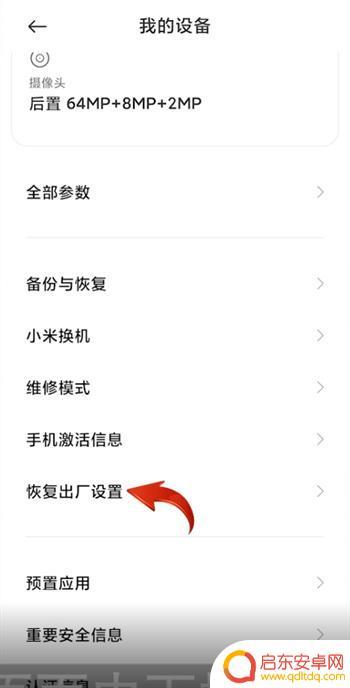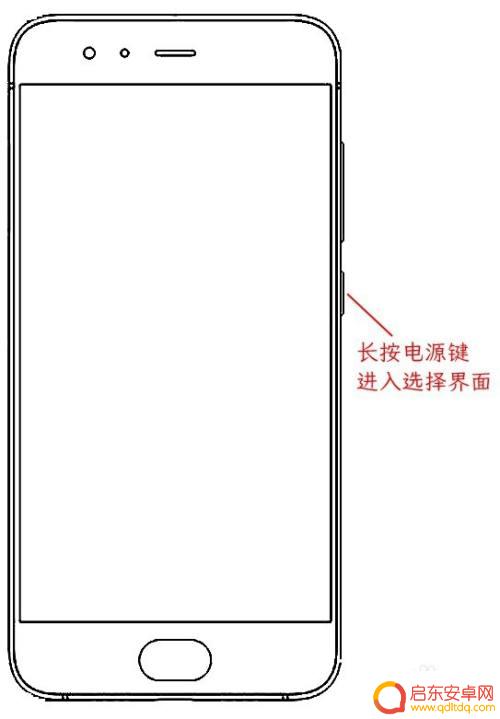如何删除红米手机自带应用 小米红米手机如何卸载系统自带应用程序
随着智能手机的普及,手机上自带的应用程序也越来越多,有时候这些自带应用并不是我们所需要的,甚至会占据手机的空间和资源,对于小米红米手机用户来说,想要删除系统自带的应用程序可能会遇到一些困难。如何有效地卸载红米手机上的系统自带应用呢?接下来我们就来探讨一下这个问题。
小米红米手机如何卸载系统自带应用程序
具体步骤:
1.解锁小米手机进入系统后,打开应用商店进入。

2.在应用商店主界面,点击右下方我的选项。
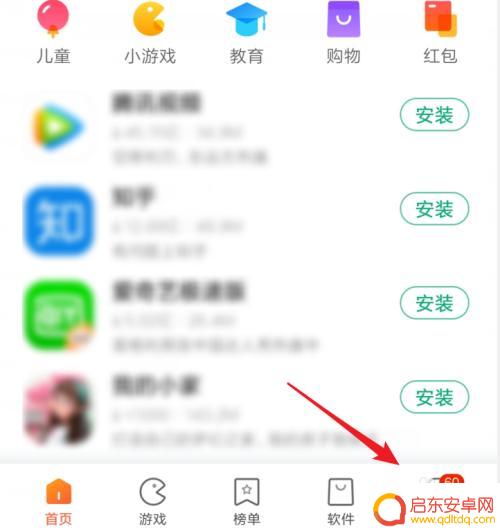
3.点击后,选择应用卸载的图标进入。
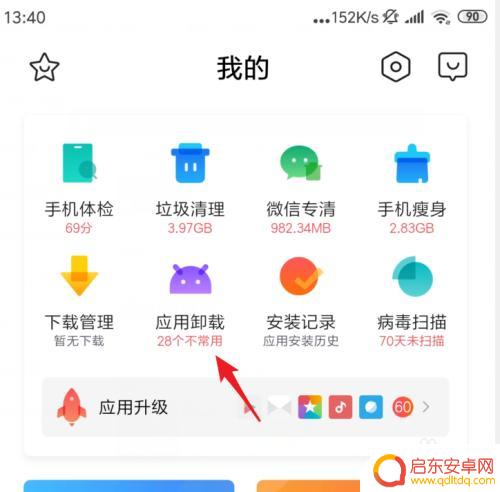
4.在卸载界面,勾选需要卸载的系统APP。点击下方的一键卸载。
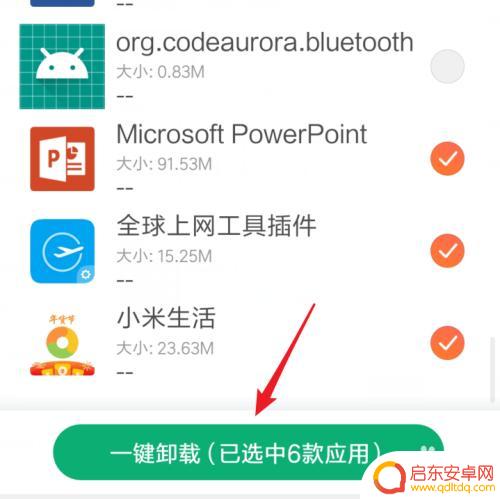
5.点击后,选择右下方的卸载选中应用的选项。
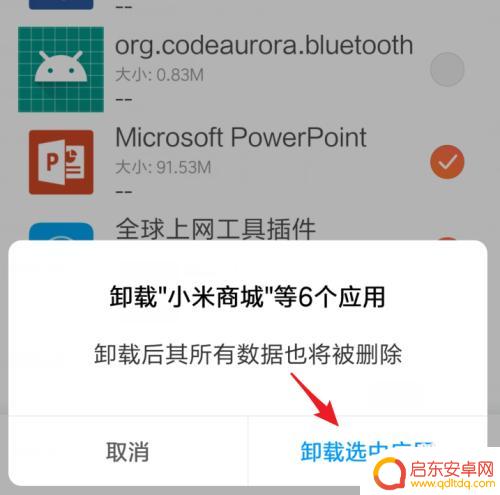
6.点击后下方会显示正在删除,等待删除完毕即可完成应用的卸载。
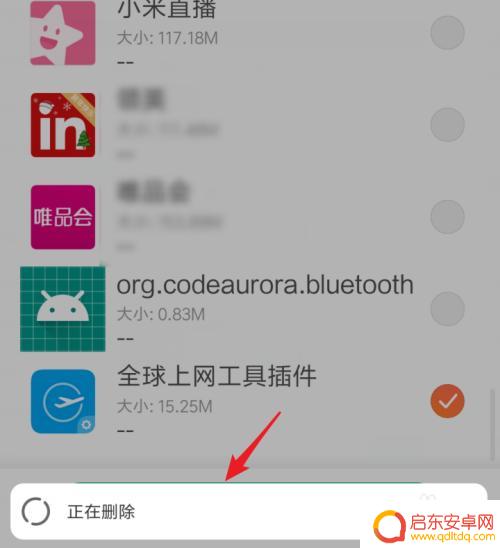
以上就是如何删除红米手机自带应用的全部内容,如果你遇到这种情况,可以按照小编提供的方法来解决,希望能够帮助到大家。
相关教程
-
手机如何删除小米系统应用 如何在小米手机上卸载系统应用
当我们购买了一部新手机时,往往会发现手机自带了一些我们并不需要的系统应用,这些应用不仅占据了手机的存储空间,还可能在我们使用手机时造成干扰。很多小米手...
-
红米手机空白桌面怎么删除 红米手机空白桌面应用无法卸载
最近许多使用红米手机的用户反映,在他们的手机上出现了一个奇怪的现象:空白桌面上出现了一些无法删除的应用图标,这些应用既无法卸载,也无法通过常规方式删除,让用户感到困惑和烦恼。对...
-
小米手机怎么卸载自带软件 小米手机自带软件如何删除
在当今手机普及的时代,手机自带软件成为了人们购买新手机时的一大烦恼,小米手机作为一款备受欢迎的智能手机品牌,也不例外地自带了一系列软件。这些自带软件并...
-
如何设置应用图标红米手机 红米手机怎么更改应用程序图标
在使用红米手机的过程中,有时候我们可能想要对应用程序的图标进行一些个性化的设置,让手机界面更加个性化和独特,如何在红米手机上更改应用程序的图标呢?在这篇文章中我们将为大家介绍一...
-
小米手机程序怎么删除(小米手机程序怎么删除自带软件程序)
大家好,关于小米手机程序怎么删除很多朋友都还不太明白,那么今天我就来为大家分享一下关于小米手机程序怎么删除自带软件程序的相关内容,文章篇幅可能较长,还望大家耐心阅读,希望本篇文章对...
-
安全模式怎么解除手机小米 小米手机进入安全模式后怎么解决
小米手机进入安全模式可能是由于系统错误或应用程序冲突等原因引起的,要解除安全模式,可以尝试重启手机或者卸载最近安装的应用程序。如果问题仍然存在,可以尝试清除手机缓存或恢复出厂设...
-
手机access怎么使用 手机怎么使用access
随着科技的不断发展,手机已经成为我们日常生活中必不可少的一部分,而手机access作为一种便捷的工具,更是受到了越来越多人的青睐。手机access怎么使用呢?如何让我们的手机更...
-
手机如何接上蓝牙耳机 蓝牙耳机与手机配对步骤
随着技术的不断升级,蓝牙耳机已经成为了我们生活中不可或缺的配件之一,对于初次使用蓝牙耳机的人来说,如何将蓝牙耳机与手机配对成了一个让人头疼的问题。事实上只要按照简单的步骤进行操...
-
华为手机小灯泡怎么关闭 华为手机桌面滑动时的灯泡怎么关掉
华为手机的小灯泡功能是一项非常实用的功能,它可以在我们使用手机时提供方便,在一些场景下,比如我们在晚上使用手机时,小灯泡可能会对我们的视觉造成一定的干扰。如何关闭华为手机的小灯...
-
苹果手机微信按住怎么设置 苹果手机微信语音话没说完就发出怎么办
在使用苹果手机微信时,有时候我们可能会遇到一些问题,比如在语音聊天时话没说完就不小心发出去了,这时候该怎么办呢?苹果手机微信提供了很方便的设置功能,可以帮助我们解决这个问题,下...